Selles postituses käsitleme põhjalikult käsku “ls” ja selle toimimist erinevate lippudega:
Süntaks:
Käsu “ls” süntaks on:
$ ls [valik]Kuidas kasutada käsku “ls”:
Kõigi failide kuvamine:
Kõigi failide ja kaustade nägemiseks käivitage terminal ja tippige “ls” ilma valiku ja argumendita.
$ ls
See kuvab kõik kataloogid ja failid, mis on selles konkreetses kataloogis olemas.
Käsu “ls” kasutamine erinevate suvanditega:
Loendi juurkataloog:
Juurkataloogi sisu kuvamiseks kasutage järgmist
$ ls /
Alamkataloogi kuvamine:
Mis tahes konkreetse kataloogi alamkataloogi kuvamiseks edastage kataloogi nimi argumendina käsuga “ls”.
$ ls /$ ls / kodu

See näitab, et kasutaja on kodu alamkataloog.
$ ls / kodu / kodu / kasutaja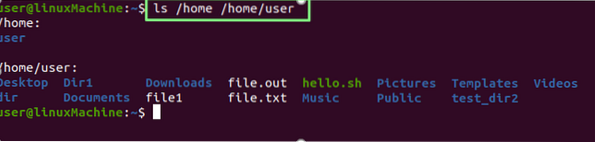
Kuva kõik alamkataloogid / failid.
Ainult kataloogide kuvamine:
Kõigi kataloogide kuvamiseks käivitage järgmine käsk:
$ ls -d * /
Konkreetse kausta / kataloogi sisu kuvamine:
Kui soovite kuvada mis tahes kataloogi sisu, tippige kataloogi nimi käsuga ls:
$ ls dokumendid
Alamkataloogidega failide kuvamine:
Kui soovite näha, mis kataloogides sees on. Käivitage allpool nimetatud käsk:
$ ls *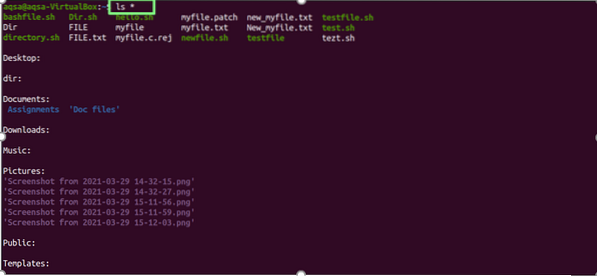
Failide kuvamine pika loendi vormingus:
"-lValikut ”(väiketähed L) kasutatakse kõigi olemasolevate failide ja kataloogide loetlemiseks koos nende üksikasjadega:
$ ls -l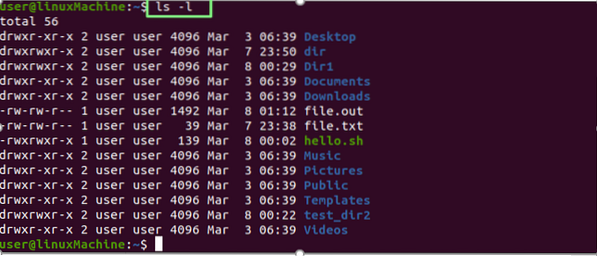
| juurdepääs failidele | drwxr-xr-x |
| faili linkide arv | 2 |
| Faili omanik | Kasutaja |
| Failirühm | Kasutaja |
| Faili suurus | 4096 |
| Päev ja aeg | 6. märts 06:39: |
| Faili / kausta nimi | Töölaud, videod .. |
Konkreetse faili või kataloogi sisu kuvamine:
Kasuta "-lMis tahes konkreetse kataloogi täieliku teabe printimiseks käivitage järgmine käsk:
$ ls -l /$ ls -l / kodu

Peidetud failide kuvamine:
Kasuta "-aKõigi peidetud failide kuvamiseks käsuga “ls”:
$ ls -a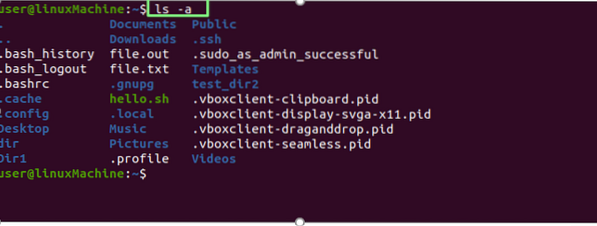
Punktiga algav fail (.) on peidetud failid.
Peidetud failide sisu kuvamine:
Kasutage kombinatsiooni-a"Ja"-lKõigi peidetud failide sisu kuvamiseks käsuga “ls”:
$ ls -al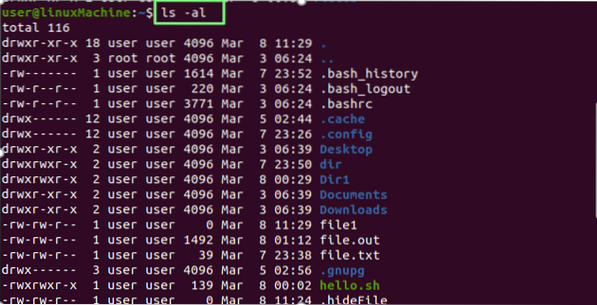
Failide kuvamine vastupidises järjekorras:
Kasutaja “-r”Valik failide ja kataloogide kuvamiseks vastupidises järjekorras:
$ ls -r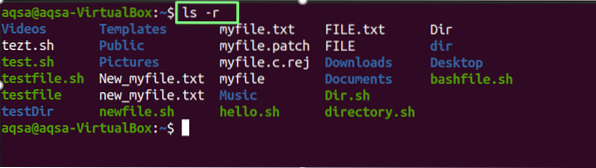
Failide kuvamine tähestikulises tähenduses laiendiga:
Kasuta "-x”Võimalus laienduste ja kataloogidega failide kuvamiseks tähestiku järgi:
$ ls -x
Viimaste muudetud failide ja kataloogide kuvamine:
Failide ja kaustade sortimiseks nende muutmise kuupäeva järgi kuvatakse üleval hiljuti muudetud failid; kasuta "-t”Valik käsuga“ ls ”:
$ ls -t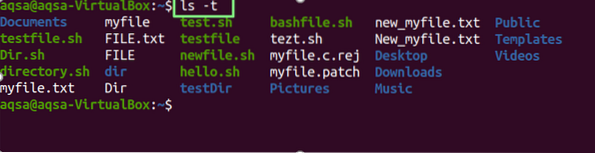
Hiljuti muudetud failide ja kataloogide sisu vaatamiseks vastupidises järjekorras kasutage valikute “-l” “t” ja “r” kombinatsiooni. Mõelge allpool mainitud käsule:
$ ls -ltr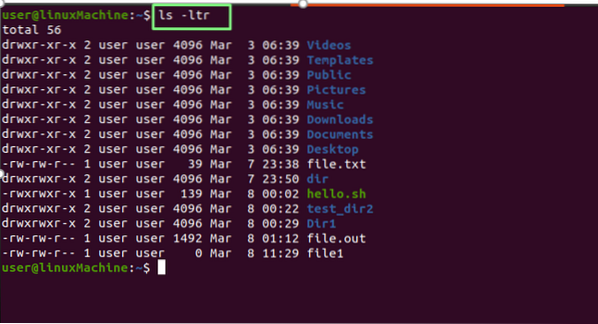
Failide kuvamine inimesele loetavas järjekorras:
Kasuta "-h”Valik failide kuvamiseks inimestele loetavas vormingus:
$ ls -h
Lisage kõigi kataloogidega märk "/":
Kasuta "-lk”, Et lisada igale kataloogile märk“ / ”:
$ ls -p
Pika loendi vormingu kuvamine inimesele loetavas vormingus:
Kasuta-l"Ja"-h”Valikud failide suuruse kuvamiseks inimesele loetavas vormingus:
$ ls -l -h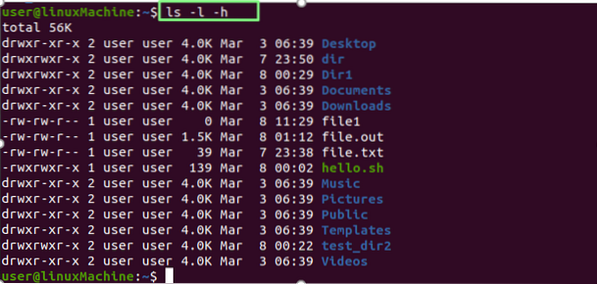
Failide suuruse kuvamine:
Faili ja kausta suuruse kuvamiseks kasutage valikut “-s” koos käsuga “ls”:
$ ls -s
Sorteerimine suuruse järgi:
"-LS”Valik sorteerib failid ja kataloogid nende suuruse järgi. Kõigepealt kuvatakse suuremad failid:
$ ls -lS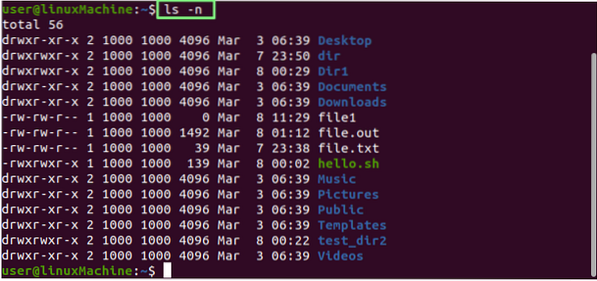
UID ja GID kuvamine:
Kasuta "-n”Valik käsuga ls, et kuvada failide ja kaustade kasutajatunnus ja grupi ID.
$ ls -n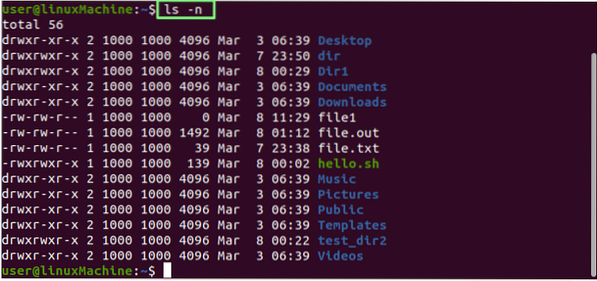
Failide ja kataloogide rekursiivne kuvamine:
"-R”Valik näitab faile rekursiivselt. See tähendab, et kaustu ja nende sisu kuvatakse rekursiivselt, mis aitab meil tuvastada kõige sügavamat teed:
$ ls -R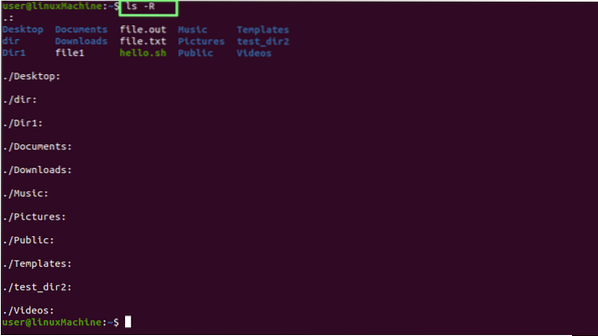
Viimati muudetud faili kuvamine:
Viimase muudetud faili kataloogis printimiseks ühendage pea käsuga ls:
$ ls -t | pea -1
Vanima redigeeritud faili kuvamine:
Esimese redigeeritud faili kataloogis printimiseks ühendage saba käsuga ls.
$ ls -t | saba -1
Failide kuvamine Inode number:
Kasuta "-Mina”Võimalus failide / kataloogide printimiseks inoodinumbris. Nagu näete, eelneb failinimele number:
$ ls -i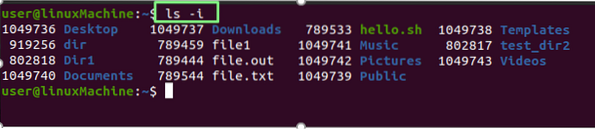
Ühe faili / kataloogi kuvamine ühel real:
Saame kuvada, et ühel real on määratud ainult üks fail. Seda kasutatakse tavaliselt faililoendi lisamiseks teiste käskude või programmide sisendina. Kasutage -1 (üks) koos ls:
$ ls -1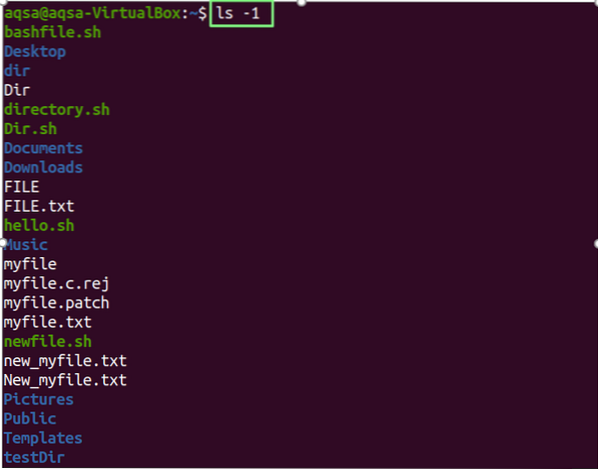
Versiooni kontrollimine:
Kasuta “-Versioon” parameetrina käsu ls versiooni kontrollimiseks.
$ ls --versioon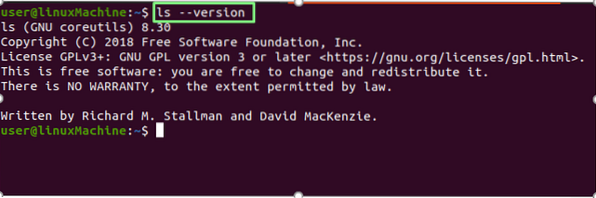
Järeldus:
Käsuga ls saab kuvada üksikasjalikku teavet failide ja kataloogide kohta ning kuvada peidetud faile, sortida neid suuruse järgi ja teha rekursiivset loendit. Oleme käskude ls kasutamist erinevate võimalustega põhjalikult selgitanud.
 Phenquestions
Phenquestions

